
AirPods của Apple "chỉ hoạt động" với iPhone nhờ chip W1 của họ , nhưng chúng cũng là tiêu chuẩn Tai nghe bluetooth . Điều đó có nghĩa là chúng hoạt động với bất kỳ thiết bị nào hỗ trợ âm thanh Bluetooth — ngay cả điện thoại Android.
LIÊN QUAN: Chip W1 của Apple là gì?
Quá trình ghép nối sẽ không dễ dàng như ghép nối với iPhone và kết nối có thể không hoàn toàn chắc chắn nhưng chúng sẽ hoạt động với mọi thứ từ điện thoại Android hoặc PC Windows đến các thiết bị Apple khác như Apple TV. Ngoài ra còn có một quy trình ghép nối dễ dàng nếu bạn đang sử dụng máy Mac hoặc iPad.
Cách ghép nối AirPods của bạn với máy Mac hoặc iPad
Nếu bạn đã ghép nối AirPods với iPhone của mình, trạng thái ghép nối này sẽ đồng bộ hóa giữa iPhone của bạn với bất kỳ iPad và máy Mac nào bạn có trên tài khoản của mình nhờ iCloud. Để điều này hoạt động, bạn phải đăng nhập vào iPad hoặc Mac bằng cùng một ID Apple mà bạn sử dụng trên iPhone của mình. Đối với máy Mac, bạn phải có Ra tay được kích hoạt.
Máy Mac cũ hơn không hỗ trợ Handoff không thể tận dụng quy trình ghép nối dễ dàng này và bạn sẽ phải ghép nối thủ công với chúng bằng Bluetooth. Trạng thái ghép nối này cũng không đồng bộ hóa với Apple TV, vì vậy bạn cũng sẽ phải sử dụng Bluetooth để ghép nối AirPods với Apple TV.
Nếu mọi thứ được thiết lập đúng cách, bạn chỉ cần chọn AirPods của mình giống như bất kỳ thiết bị âm thanh nào khác từ iPad hoặc Mac. Trước tiên, hãy đảm bảo rằng hộp AirPods của bạn đang mở, AirPods nằm ngoài hộp hoặc chúng nằm trong tai bạn. Nếu chúng có trong hộp và hộp được đóng, chúng sẽ không khả dụng dưới dạng tùy chọn thiết bị âm thanh.
Trên iPad, mở Trung tâm điều khiển, nhấn vào biểu tượng sóng âm thanh ở góc trên cùng bên phải của các điều khiển nhạc hoặc nhấn và giữ các điều khiển nhạc và nhấn vào biểu tượng trình chuyển đổi thiết bị và chọn AirPods của bạn trong danh sách các thiết bị âm thanh .
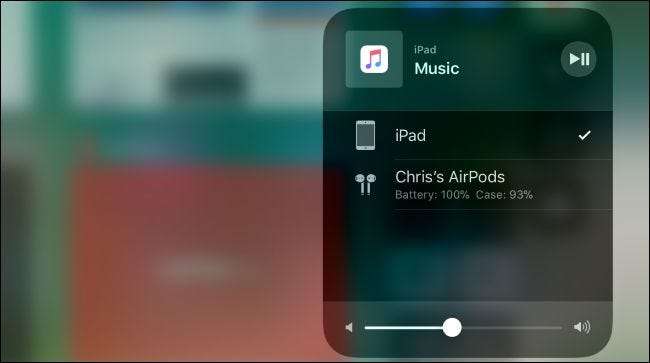
Trên máy Mac, nhấp vào biểu tượng âm lượng trên thanh menu của máy Mac và chọn AirPods của bạn trong danh sách các thiết bị khả dụng hoặc đi tới menu Apple> Tùy chọn hệ thống> Âm thanh và chọn AirPods. Bạn cũng có thể bật biểu tượng âm lượng trên thanh menu của máy Mac từ đây bằng cách chọn hộp "Hiển thị âm lượng trong thanh menu", nếu nó chưa được bật.
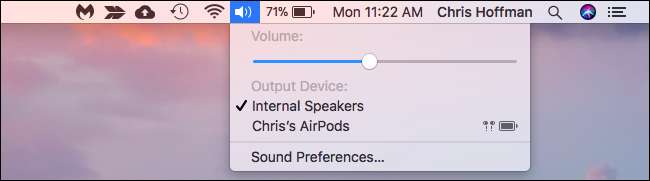
Cách ghép nối AirPods của bạn với điện thoại Android, PC chạy Windows, Apple TV hoặc bất kỳ thứ gì khác
Để ghép nối AirPods của bạn với bất kỳ thiết bị nào khác — hoặc máy Mac cũ hơn, nếu bạn không đáp ứng các yêu cầu trên — bạn sẽ chỉ cần tìm nút ghép nối dễ bỏ sót trên hộp sạc AirPods.
Nhìn vào mặt sau của hộp đựng AirPods của bạn. Bạn có thấy vòng tròn màu bạc mờ gần dưới cùng, ngay phía trên cổng Lightning không? Đó là "nút thiết lập" bạn cần để ghép nối AirPods của mình với các thiết bị khác mà chip W1 không thể ghép nối tự động.
Để đặt AirPods của bạn ở chế độ ghép nối, đây là những gì bạn cần làm:
- Đặt cả AirPods của bạn vào hộp sạc.
- Mở nắp hộp. Bạn sẽ thấy đèn sáng cho biết trạng thái sạc.
- Nhấn và giữ nút tròn ở mặt sau hộp đựng AirPods của bạn. Đèn bên trong hộp sẽ bắt đầu nhấp nháy màu trắng. Điều này cho biết rằng AirPods của bạn đang ở chế độ ghép nối.
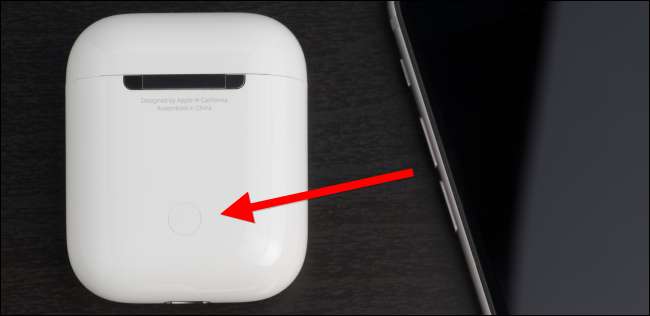
Trong khi đèn trắng nhấp nháy, AirPods của bạn sẽ ở chế độ "có thể phát hiện". Nói cách khác, chúng sẽ xuất hiện như một thiết bị ngoại vi mà bạn có thể ghép nối từ cài đặt Bluetooth của bạn , giống như bất kỳ tai nghe hoặc loa Bluetooth nào khác. Ví dụ:
- Android : Đi tới Cài đặt và nhấn vào tùy chọn “Bluetooth” trong Không dây và mạng. Đảm bảo Bluetooth được bật và bạn sẽ thấy AirPods như một thiết bị khả dụng tại đây.
- Windows 10 : Đi tới Cài đặt> Thiết bị> Bluetooth & thiết bị khác> Thêm Bluetooth hoặc thiết bị khác> Bluetooth. Chọn AirPods của bạn trong danh sách các thiết bị lân cận.
- Windows 7 : Đi tới Bảng điều khiển> Phần cứng và Âm thanh> Thiết bị và Máy in> Thêm thiết bị. Chọn AirPods của bạn.
- Mac : Nhấp vào menu Apple và đi tới Tùy chọn hệ thống> Bluetooth. Chọn AirPods của bạn trong danh sách và nhấp vào “Ghép nối”.
- Apple TV : Điều hướng đến Cài đặt> Điều khiển từ xa và Thiết bị> Bluetooth. Chọn AirPods của bạn trong danh sách.
- Các thiết bị khác có Bluetooth : Chỉ cần điều hướng đến màn hình cài đặt Bluetooth nơi bạn có thể xem và kết nối các thiết bị Bluetooth. AirPods của bạn sẽ xuất hiện dưới dạng tùy chọn ở đây giống như bất kỳ tai nghe Bluetooth nào khác.
Nếu bạn mất một chút thời gian để tìm các tùy chọn Bluetooth, AirPods của bạn có thể thoát khỏi chế độ ghép nối và bạn sẽ thấy đèn nhấp nháy màu trắng dừng lại. Chỉ cần nhấn và giữ lại nút thiết lập hình tròn và AirPods của bạn sẽ vào lại chế độ ghép nối và có thể phát hiện lại từ các thiết bị khác của bạn.
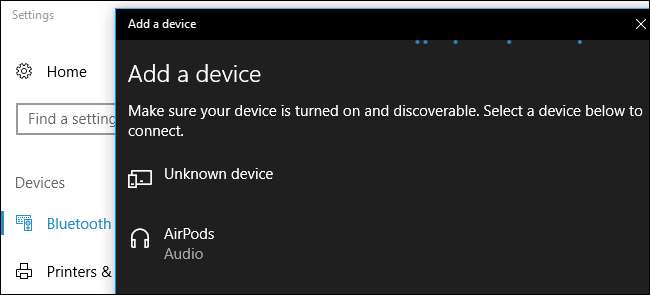
Sau khi chúng được kết nối, AirPods của bạn sẽ hoạt động như tai nghe Bluetooth bình thường với bất kỳ thiết bị nào chúng được ghép nối.
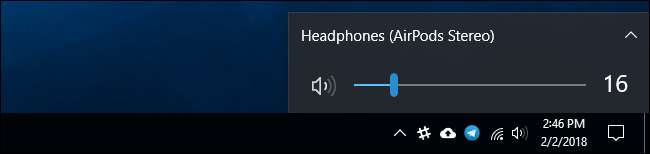
Cách kết nối lại AirPods với iPhone hoặc iPad của bạn
AirPods của bạn sẽ bị ngắt kết nối khỏi iPhone sau khi bạn ghép nối chúng với một thiết bị không phải iOS khác. Bạn sẽ cần kết nối lại chúng với iPhone của mình để sử dụng lại chúng với iPhone.
Để thực hiện việc này, trước tiên hãy đặt AirPods của bạn trở lại hộp đựng của chúng. Đi tới màn hình chính của iPhone, mở hộp đựng AirPods và giữ nó gần iPhone của bạn. (Quy trình tương tự này hoạt động trên iPad, nếu bạn muốn ghép nối AirPods của mình với iPad thay vì iPhone.)
Bạn sẽ thấy thông báo “Không phải AirPods của bạn” xuất hiện trên màn hình. Nhấn vào “Kết nối”. Sau đó, bạn sẽ được nhắc nhấn và giữ nút tròn ở mặt sau của hộp đựng. Thả nút khi "Đang kết nối" xuất hiện trên màn hình của bạn và chúng sẽ tự động được kết nối lại với iPhone của bạn.
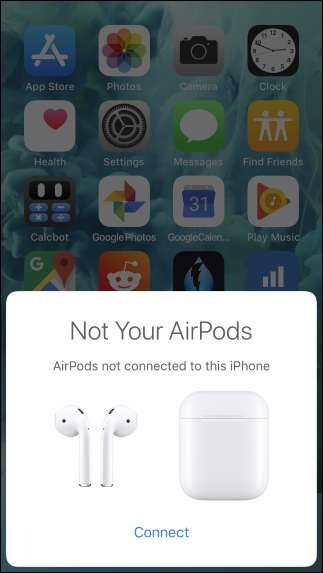
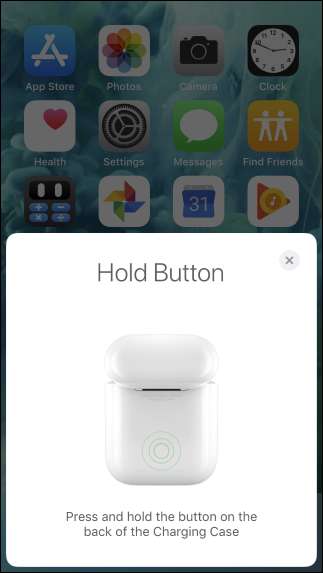
Tín dụng hình ảnh: Peter Kotoff /Shutterstock.com, Peter Kotoff /Shutterstock.com







